Konfigurasi web Server menggunakan web yang sudah ada di debian server 7 (VirtualBox)
Langkah pertama yang harus disiapkan yaitu file wbsitenya, disini saya akan menggunakan file owncloud dari Flashdisk. Berikut langkahnya :
Siapkan flashdisk pada komputer windows anda, lalu masuk ke debian di virtualbox.
pada menu klik Perangkat, lalu pilih USB. Disini akan ada pilihan, pilih nama flashdisk yang kita gunakan, jika memakai flashdisk pilih nama flashdisk yang kita gunakan.
Jika berhasil, maka di debian akan terpasang flashdisk kita tadi.
Sebelum menyalin file owncloud di flashdisk tadi, kita akan masuk ke folder /media terlebih dahulu.
# cd /media
Lalu buat folder dengan nama own, folder ini nanti akan menjadi tempat penyimpanan untuk isi harddisk/flashdisk tadi. Berikut perintahnya :
# mkdir own
Langkah berikutnya mount harddisk/flashdisk kita tadi ke folder /media/own. Berikut perintahnya :
# mount /dev/sdb1/ /media/own/
Keterangan :
- Mount adalah perintah untuk memasukan media pada linux
- /dev/sdb1/ adalah path dari media yang kita gunakan
- /media/owncloud adalah path untuk menyimpan isi harddisk kita ke folder /owncloud yang ada di folder /media
Kemudian ketikan perintah:
# mc
Jika tidak bisa instal dulu paket mc nya dengan perintah
# apt-get install mc
Langkah untuk mengkopi
1.Ketikan mc
2. Lalu posisikan seperti pada gambar
3. Lalu tekan F5 pada keyboard kemudian pilih yes
Setelah itu masuk ke folder /var/www/ :
# cd /var/www/
Posisi sekarang ada di /var/www/.
Disana sudah ada file owncloud yang kita salinkan tadi. Langkah berikutnya ekstraks file owncloud tadi dengan perintah "unzip" kemudian nama file.
Sebelum itu pastikan kita sudah menginstall paket unzip nya, berikut cara installnya :
Jangan lupa masukan CD1 debian 7 untuk menjalankan instalasi.
# apt-get install unzip
Jika sudah kita ekstraks file owncloud, seperti berikut :
# unzip "owncloud 6.0.3"
File owncloud sudah di ekstraks, sekarang ubah nama "owncloud 6.0.3" menjadi own.
# mv "owncloud 6.0.3" own
Sekarang masuk ke folder own itu. Seperti berikut :
# cd own
Didalam file own terdapat banyak file dan folder dari owncloud, langkah kita disisni yaitu mengaktifkan semua isi dari folder own, supaya dapat digunakan. Berikut perintahnya :
# chmod 777 -R ../own/
Langkah selanjutnya, kita akan mengkonfigurasi pada folder /etc/apache2/sites-available, masuk kedalam folder itu :
# cd /etc/apache2/sites-enabled/
Posisi kita sekarang ada di /etc/apache2/sites-enabled.
disana terdapat file default, copy file tersebut ke owncloud, berikut perintahnya :
# cp 000-default web
konfigurasi file web :
# nano owncloud
Maka akan masuk ke jendela konfigurasi file web.
Konfigurasi menjadi seperti pada gambar diatas.
Untuk ip address sesuaikan, domain juga sesuaikan. Untuk path disana saya menggunakannya di /var/www/own/, karena saya konfigurasi web owncloud path itu.
Jangan lupa save dengan menekan tombol CTRL+X, Y, Enter.
Matikan file default :
# a2dissite default
Hidupkan file owncloud :
# a2ensite owncloud
Langkah terakhir restart konfigurasi apache2 nya.
# /etc/init.d/apache2 restart
Konfigurasi sudah selesai, untuk mengecek apakah konfigurasi sudah selesai yaitu buka pada browser di pc client (PC Windows anda). Lalu ketik nama domain kita.
Ini hasilnya:



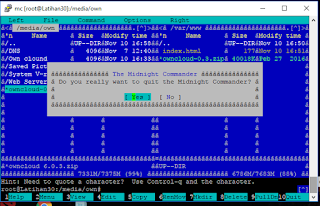




Comments
Post a Comment